【コピペでOK】AIが作ったテキストを表としてExcelに貼り付ける確実な方法

「AIにキレイな表を作ってもらったのに、
いざExcelにコピペしたら、全部1つのセルに入ってぐちゃぐちゃになる…」
「タブ区切りとかCSVとか言われても、正直よく分からない!」
そんなふうに、AIが生成したテキストデータを、うまく表計算ソフト(ExcelやGoogleスプレッドシート)に貼り付けられずに、イライラした経験はありませんか?
私も最初は、せっかくAIが作ってくれた表が、コピペした瞬間に崩れてしまう現象に、何度も頭を抱えました。
でも、安心してください。これには、誰でも一瞬で解決できる、とても簡単な「コツ」があるんです。
この記事では、そんなあなたの悩みを解決するために、
AIが生成したテキストを、ExcelやGoogleスプレッドシートに、一瞬でキレイな表として貼り付けるための確実な方法を、具体的なAIへの命令文(プロンプト)の例も交えて、画像付きで分かりやすく解説します。
この記事を読めば、もう二度と、コピペの失敗で時間を無駄にすることはありません。
|
▼ Google AI Studioの全体像を知りたい方はこちら 「Google AI Studioって、そもそも何ができるの?」 そんなあなたは、まずこちらの【完全版】解説記事から |
まずは結論から:AIには「CSV形式」でお願いしよう!
この記事でお伝えしたい、AIが作った表を確実に貼り付けるためのポイントはこちらです。
- AIが生成したテキストを表として貼り付けるには、少しだけコツがいります。
- 一番確実なのは、AIに「CSV形式」で出力してもらう方法です。
- 生成されたCSV形式のテキストを、一度メモ帳などに保存し、拡張子を「.csv」にします。
- その「.csv」ファイルを、Excelやスプレッドシートの「インポート」機能で開けば、一瞬でキレイな表が完成します。
- この記事では、その具体的な手順を、AIへの命令文(プロンプト)の例も交えて、分かりやすく解説します。
なぜ?普通のコピペでは、表がぐちゃぐちゃになるのか
具体的な手順に入る前に、少しだけ「なぜ、AIが作った表をそのままコピペすると崩れてしまうのか」についてお話ししますね。
AIのチャット画面上で「表」のように見えているものは、実はただのテキスト(文字の羅列)です。
Excelやスプレ-ッドシートのような「セルの枠線」の情報は持っていません。
そのため、そのままコピーして貼り付けると、表計算ソフトは「これは、全部つながった一つの大きな文章だな」と判断してしまい、全てを一つのセルの中に入れてしまうのです。
そこで重要になるのが、「CSV(シーエスブイ)」というデータ形式です。
CSVとは「Comma Separated Values」の略で、その名の通り、データを**「,」(カンマ)**で区切って並べた、とてもシンプルなテキストファイルのことです。
表計算ソフトは、この「カンマ」を「次のセルに移る合図」として認識してくれます。だから、AIに最初からCSV形式でデータを作ってもらうことで、私たちは簡単にキレイな表を手に入れることができる、という訳なのです。
【画像で解説】AIが作った表をExcelに貼り付ける全手順
それでは、具体的な手順をステップバイステップで見ていきましょう。
ステップ1:AIに「CSV形式」で表を作成してもらう
まず、Google AI StudioなどのAIに、表にしてほしいデータを「CSV形式で」とお願いすることが、最も重要なポイントです。
▼コピペで使えるプロンプト例
以下の情報を、必ず「CSV形式」で表にしてください。
1行目はヘッダー(項目名)にしてください。
商品A, 1000円, 在庫あり
商品B, 1500円, 在庫なし
商品C, 800円, 在庫あり
すると、AIは以下のようなカンマ区切りのテキストを生成してくれます。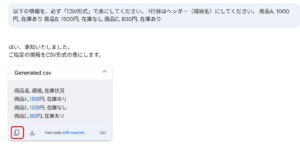
赤枠内をクリックすると、コピーもできます。
ステップ2:生成されたテキストを「.csv」ファイルとして保存する
次に、AIが生成したCSV形式のテキストを、自分のパソコンにファイルとして保存します。
やり方1(1撃で保存できます)
ステップ1の画像の「↓」をクリックすればダウンロードできます。
ダウンロードしたファイルはこちらです。
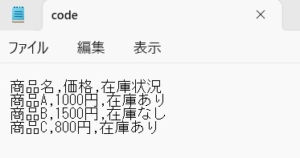
やり方2
- AIが生成したテキスト(ヘッダー行を含む)を全てコピーします。
- Windowsなら「メモ帳」、Macなら「テキストエディット」などの、シンプルなテキスト編集アプリを開きます。
- コピーしたテキストを貼り付けます。
- ファイルを保存する際に、ファイル名を「(好きな名前).csv」というように、必ず末尾を「.csv」にして保存します。文字コードは「UTF-8」がおすすめです。
メモ帳でCSVファイルとして保存した場合、やり方1と同じ画面になります。
ステップ3:Excelやスプレッドシートの「インポート」機能で開く
さあ、いよいよ最後のステップです。保存したCSVファイルを、表計算ソフトで開きます。
Excelの場合
「データ」タブ → 「テキストまたはCSVから」を選択し、先ほど保存したCSVファイルを選びます。
プレビュー画面が表示されるので、文字化けなどがないか確認し、「読み込み」をクリックします。
Googleスプレッドシートの場合
「ファイル」メニュー → 「インポート」を選択し、「アップロード」タブからCSVファイルをドラッグ&ドロップします。
インポート設定の画面で、区切り文字が「カンマ」になっていることを確認し、「データをインポート」をクリックします。
これで、AIが作ったデータが、見事にキレイな表として表示されるはずです!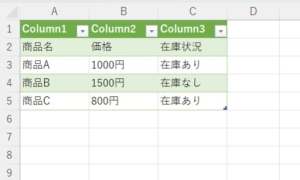
【うたたねこの実体験】
私も、ブログの記事リストをAIに作ってもらった時に、この「コピペぐちゃぐちゃ問題」に直面しました。
画面上ではキレイな表なのに、スプレッドシートに貼り付けた瞬間に、全ての文字が一つのセルに詰め込まれてしまい、「うわーっ!」と叫んでしまったのを覚えています(笑)。
一つひとつ手作業でセルを区切ろうとして、15分ほど格闘した挙句、うんざりしてしまいました。
そんな時に、この「CSVでインポートする」という方法を知ったんです。
実際に試してみたら、今まで15分かけてもできなかったことが、たったの30秒で、しかも完璧な形で完了してしまいました。
あまりの簡単さと速さに、感動すると同時に、自分の無知さを少し恥じました。
遠回りに見えても、正しい手順を知っていることが、結果的に一番の時短になるんだな、と痛感した経験です。
STEP3以外の貼り付け方法
下記の方法も簡単でした。
最近はこちらでやっています。
- Google Ai Studioに「カンマ区切りのCSV形式で出力して」と出力形式を指示
- 出力されたデータをコピー
- エクセル等に貼り付け
- エクセルの「データ」→「区切り位置」→「次へ」→「コンマ」に✓→完了
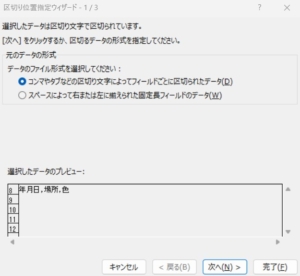
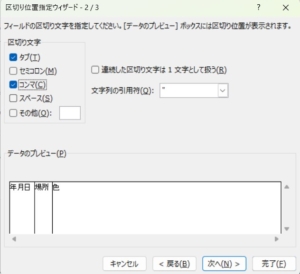
ChatGPTで作った表が、エクセル等で崩れる場合
ChatGPTでは、表で出すよう指示すると、ほとんどの場合が、エクセルにそのまま貼れる表で回答されている印象です。
たまに崩れるときがありますが、そのときは、
上記と同じく、カンマ区切りのCSVで出力するよう指示し、上記同様解決できました。
AIに表作成をお願いする時も、上手な「プロンプト(命令文)」が重要になります。
様々な場面で使えるプロンプトのテンプレートは、こちらの記事が便利ですよ。
まとめ:AIが作った表は「CSVインポート」でExcelに貼り付けよう
今回は、AIが生成したテキストを、Excelやスプレッドシートにキレイな表として貼り付ける、確実な方法について解説しました。
- AIが作った表を、そのままコピペすると表示が崩れてしまう。
- 解決策は、AIに「CSV形式で出力して」とお願いすること。
- 生成されたテキストを「.csv」ファイルとして保存する。
- Excelやスプレッドシートの「インポート」機能でそのファイルを開く。
この手順さえ覚えてしまえば、もう二度と、表のコピペでイライラすることはありません。
AIとのデータ連携をスムーズに行い、あなたの作業効率をさらにアップさせてくださいね。
お役立ちリンク集
公式サイト・技術情報など(外部リンク)
ExcelやGoogleスプレッドシートの公式なインポート手順については、以下のヘルプページが最も信頼できます。
- Microsoft サポート – テキスト (.txt または .csv) ファイルをインポートまたはエクスポートする
→https://support.microsoft.com/ja-jp/office/テキスト-txt-または-csv-ファイルをインポートまたはエクスポートする - Google ドキュメント エディタ ヘルプ – ドキュメント、スプレッドシート、プレゼンテーションからデータを読み込む、データを編集する
→https://support.google.com/docs/answer/40608
関連記事(内部リンク)
AIにどんなことをお願いすればいいか、具体的な「命令文」の例はこちらの記事でたくさんご紹介しています。
- すぐに使えるテンプレート集 → 【コピペでOK】Google AI Studioのプロンプト例10選!ブログ記事もメールも自動作成
- そもそも始め方がわからない → 【完全版】Google AI Studioの使い方!始め方からプロンプト例まで初心者向けに徹底解説
免責事項
本記事で紹介している手順は2025年7月時点の各ソフトウェアの仕様に基づいています。ソフトウェアのアップデートにより、メニューの名称や操作手順が変更される可能性があります。最新の情報は各公式サイトにてご確認ください。





